来源:小编 更新:2025-05-20 02:20:23
用手机看
你有没有想过,你的安卓手机其实就像一个等待你精心打扮的模特呢?今天,就让我带你走进ADB线刷安卓系统的奇妙世界,一起给这个“模特”换上你喜欢的“衣服”吧!
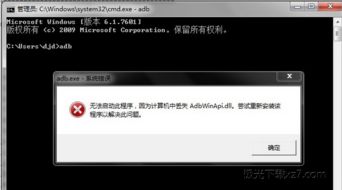
ADB,全称Android Debug Bridge,听起来是不是有点高大上?别担心,它其实就是一个连接电脑和安卓手机的桥梁。通过这个桥梁,你可以在电脑上对手机进行各种操作,比如安装应用、管理文件,甚至刷机!
刷机,顾名思义,就是给手机换系统。而ADB线刷,就是利用ADB工具,将新的系统文件刷入手机的过程。听起来是不是有点复杂?别急,跟着我一步步来,保证你也能轻松上手!

想要给手机换装,当然得先准备好“衣服”和“剪刀”啦!下面,就让我带你看看ADB线刷的准备工作:
1. 下载ADB工具:你可以从Android Studio官网或者一些可信的第三方网站下载ADB工具包。记得下载最新版本哦!
2. 下载固件文件:这个固件文件就是你要给手机换上的“衣服”。你可以从手机制造商的官方网站或者相关的手机论坛下载。
3. 开启USB调试模式:在手机设置中找到“开发者选项”,开启“USB调试”功能。这样,电脑才能识别你的手机。
4. 安装ADB驱动程序:将下载的ADB驱动程序安装到电脑上。这样,电脑才能和手机建立连接。
5. 连接手机和电脑:用USB数据线将手机和电脑连接起来。记得,连接时要确保手机处于开启状态哦!

准备工作做好后,就可以开始ADB线刷的旅程了。下面,就让我带你一步步完成这个过程:
1. 打开命令提示符窗口:在电脑上按下“Win + R”键,输入“cmd”,然后回车。
2. 进入ADB目录:在命令提示符窗口中,输入“cd C:\\adb”(如果你的ADB工具安装在其他盘,请根据实际情况修改路径)。
3. 连接手机:在命令提示符窗口中,输入“adb devices”,如果看到手机序列号,说明连接成功。
4. 解锁Bootloader:在命令提示符窗口中,输入“adb reboot bootloader”,手机就会进入Bootloader模式。
5. 刷入固件:在命令提示符窗口中,输入“fastboot flash boot boot.img”(boot.img是你的固件文件),然后等待刷入完成。
6. 重启手机:刷入完成后,输入“fastboot reboot”,手机就会重启,并进入新的系统。
虽然ADB线刷听起来很简单,但也有一些注意事项需要你牢记:
1. 备份手机数据:在刷机之前,一定要备份手机中的重要数据,以免丢失。
2. 选择合适的固件:一定要选择适合自己手机型号的固件,否则可能会出现兼容性问题。
3. 谨慎操作:在操作过程中,一定要按照步骤进行,不要随意修改命令。
4. 安全第一:刷机过程中,如果遇到任何问题,一定要及时停止操作,以免造成不可逆的损失。
通过ADB线刷,你可以在电脑上轻松给安卓手机换上新的系统。这个过程虽然需要一些耐心和技巧,但只要掌握了方法,你就能成为手机换装的达人!快来试试吧,让你的安卓手机焕然一新!